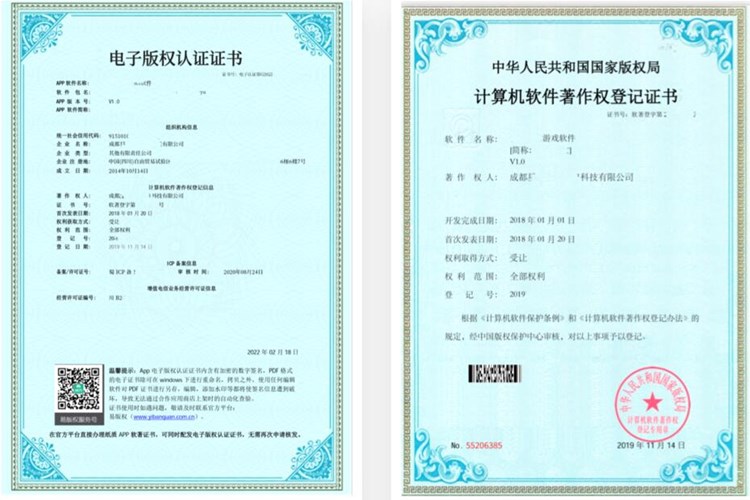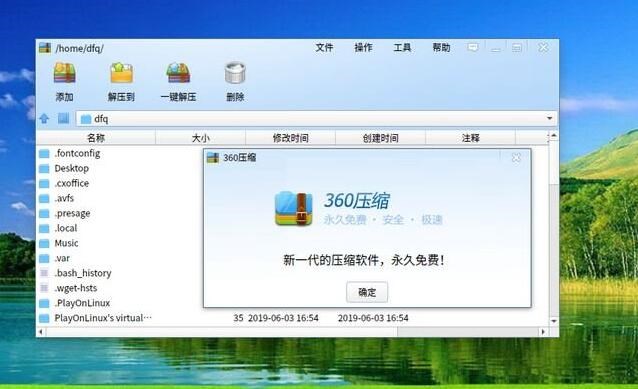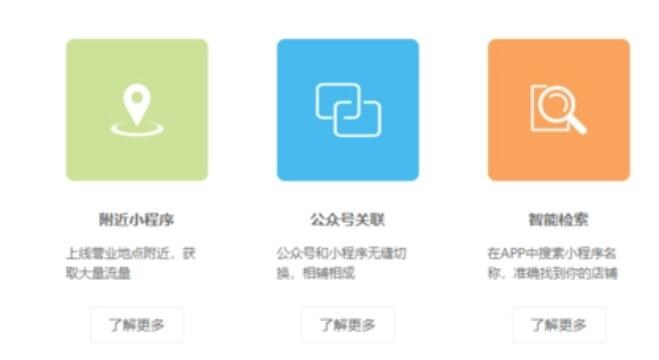在本教程中,我們將介紹如何通過使用GUI(圖形用戶界面)調用外部程序以生成一個EXE文件。本教程將按以下順序進行:原理介紹、準備工作、實際操作和示例代碼。
**原理介紹**
生成EXE文件的方式多種多樣,例如使用編譯器編譯源代碼(如C、C++、C#和VB等編程語言)或使用腳本轉換工具(如PyInstaller在Python中)。在這個過程中,我們可以使用GUI來調用編譯器或其他工具,以生成我們需要的EXE應用程序。
**準備工作**
為了實現這個目標,請確保已正確安裝以下程序或庫:
1. 針對所需編程語言或技術安裝相應的編譯器或工具,例如:
– 對于C / C++: 安裝GCC或Visual Studio
– 對于Python: 安裝Python及PyInstaller庫。
2. 開發GUI的工具, 如:PyQt5、tkinter等。
**實際操作**
以下是實現的基本步驟:
1. 創建一個GUI程序,其中包含一個按鈕和一個文本框。
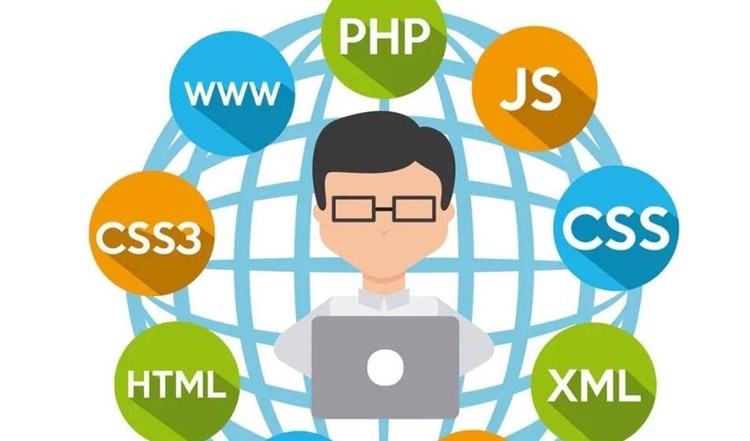
按鈕用于觸發編譯過程,文本框顯示編譯過程的輸出信息。
2. 當按鈕被單擊時,從GUI程序中調用編譯器或其他工具生成EXE文件。
3. 將編譯工具的輸出重定向并顯示在GUI應用程序的文本框中(可選)。
**示例代碼**
以下是一個基于Python和PyInstaller的簡單示例。我們將使用Python的tkinter庫來創建GUI:
“`python
import tkinter as tk
import subprocess
def compile_exe():
pyinstaller_path = “pyinstaller” # 或輸入你的PyInstaller完整路徑
source_file = “your_script.py” # 要編譯的Python腳本名
command = f”{pyinstaller_path} –onefile {source_file}”
process = subprocess.Popen(
command,
shell=True,
stdout=subprocess.PIPE,
stderr=subprocess.PIPE,
text=True
)
output, errors = process.communicate()
output_text.delete(1.0, tk.END)
output_text.insert(tk.END, output)
if errors:
output_text.insert(tk.END, “\n\nERRORS:\n”)
output_text.insert(tk.END, errors)
app = tk.Tk()
app.title(“Exe Generator GUI”)
app.geometry(“600×400”)
compile_button = tk.Button(app, text=”Compile”, command=compile_exe)
compile_button.pack(padx=10, pady=10)
output_text = tk.Text(app, wrap=tk.WORD)
output_text.pack跨平臺桌面應用(expand=True, fill=tk.BOTH)
app.mainloop()
“`
注意:請確保在運行此示例代碼之前安裝了Python、PyInstaller庫以及源文件路徑已正確填寫。
總結:在本教程中,我們介紹了如何通過GUI調用外部程java項目如何生成exe文件序以生成EXE應用程序。你可以根據你所需要的編程語言和GUI庫進行相應的調整。如果你遵循本教程的步驟, 還可以自定義你的圖形用戶界面, 以滿足不同需求的編譯任務。